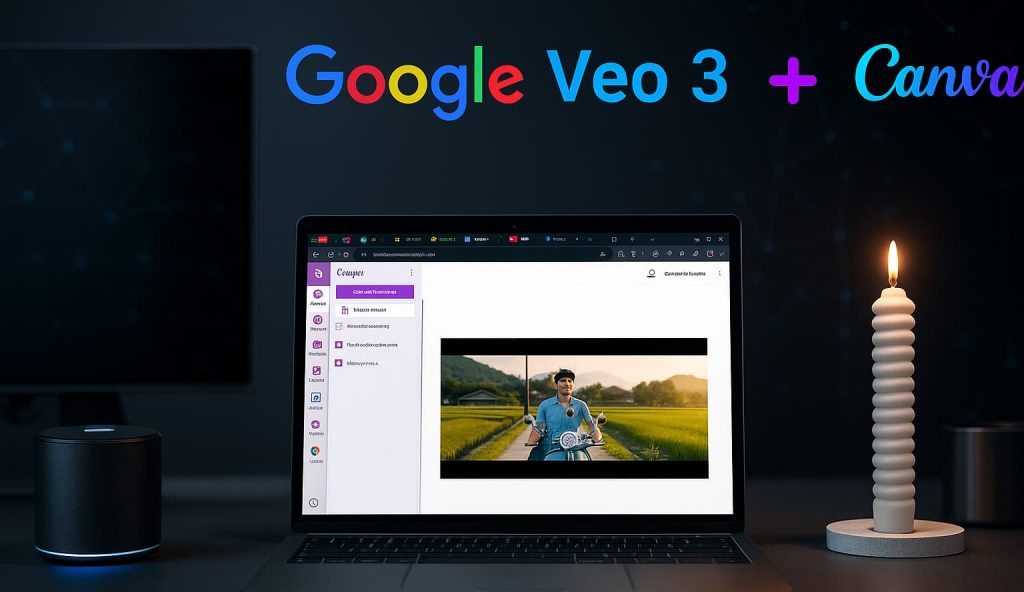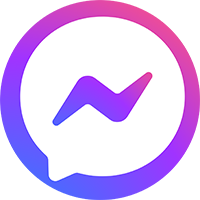CHIA SẺ KIẾN THỨC
Hướng dẫn cách tạo Video bằng Veo 3 trên Canva
Khám phá hướng dẫn chi tiết cách sử dụng Veo 3 trên Canva để tạo video AI từ văn bản. Các bước kích hoạt, viết prompt và tối ưu video chuyên nghiệp.
Sự kết hợp giữa Google và Canva đã mang đến một tin tức chấn động: công cụ tạo video AI tiên tiến Veo 3 đã chính thức có mặt trên Canva. Đây là cơ hội tuyệt vời để bạn tìm hiểu cách sử dụng Veo 3 trên Canva và biến những dòng văn bản đơn giản thành các thước phim sống động, chuyên nghiệp mà không cần kỹ năng dựng phim phức tạp. Trước đây, việc tiếp cận các công cụ AI mạnh mẽ này thường đòi hỏi các thủ thuật như đổi VPN, nhưng giờ đây mọi thứ đã được tích hợp ngay trên nền tảng thiết kế quen thuộc.
Bài viết này sẽ là cẩm nang toàn diện, hướng dẫn bạn từ A-Z để làm chủ công cụ tạo video AI đột phá này.
1. Veo 3 trên Canva Là Gì?
Veo 3 là mô hình tạo video từ văn bản (text-to-video) thế hệ mới nhất của Google, nay đã được tích hợp vào Canva. Nó được xây dựng để hiểu sâu sắc ngôn ngữ tự nhiên và các yêu cầu về hình ảnh, từ đó tạo ra những video chất lượng cao với độ phân giải HD, mang phong cách điện ảnh và chuyển động nhất quán.
2. Những Tính Năng Nổi Bật Của Veo 3 trên Canva
Tại sao bạn nên thử ngay công cụ này? Vì nó sở hữu những khả năng vượt trội:
-
Chất Lượng Video Đẳng Cấp Điện Ảnh: Veo 3 tạo ra video có chiều sâu, ánh sáng chân thực và chi tiết sắc nét. Bạn có thể yêu cầu các thuật ngữ điện ảnh như “cảnh quay từ trên không” (aerial shot) hay “chuyển động chậm” (slow-motion) và AI sẽ thực hiện chính xác.
-
Hiểu Sâu Ngôn Ngữ Tự Nhiên: Công cụ này có thể diễn giải những câu lệnh phức tạp, hiểu được sắc thái và ý định đằng sau mô tả của bạn để tạo ra video đúng với tầm nhìn nhất.
-
Chuyển Động Chân Thực và Nhất Quán: Từ gợn sóng của mặt nước đến biểu cảm của nhân vật, mọi chuyển động đều mượt mà. Quan trọng hơn, các đối tượng và nhân vật sẽ giữ nguyên đặc điểm xuyên suốt video, không bị biến đổi ngẫu nhiên.
3. Hướng Dẫn Chi Tiết Cách Sử Dụng Veo 3 trên Canva (A-Z)
Quy trình rất đơn giản, nhưng bạn cần chú ý đến bước đầu tiên để có thể kích hoạt được tính năng.
Bước 1: Kích Hoạt Veo 3 – Yêu Cầu Bắt Buộc!
Đây là bước quan trọng nhất. Tính năng tạo video AI này hiện chưa hỗ trợ giao diện tiếng Việt. Bạn bắt buộc phải chuyển ngôn ngữ tài khoản Canva sang tiếng Anh.
-
Tại trang chủ, nhấp vào ảnh đại diện của bạn ở góc dưới bên trái.
- Chọn “Settings” (Cài đặt).
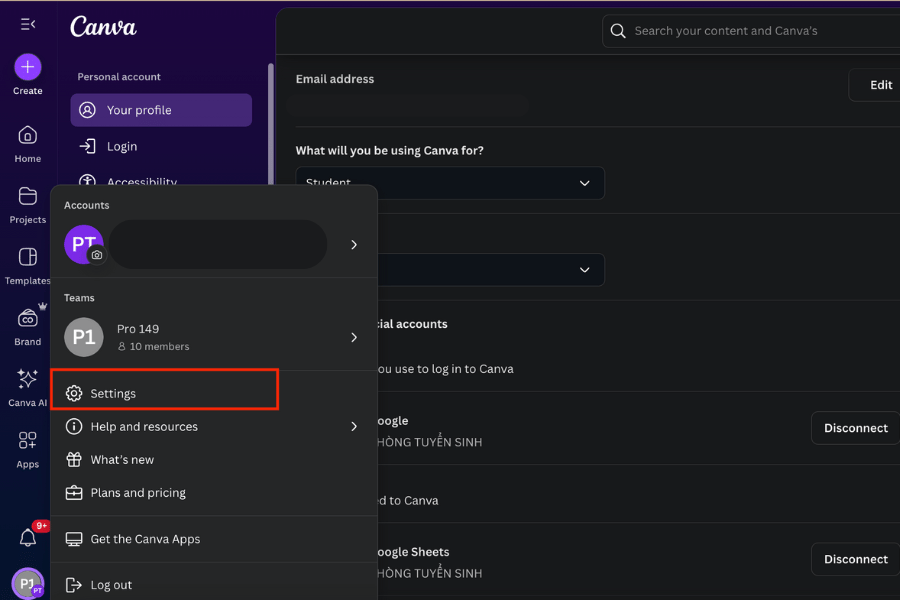
3. Trong mục “Your profile”, tìm đến phần “Language”.

4. Thay đổi ngôn ngữ từ “Tiếng Việt” sang “English (United Kingdom)” hoặc “English (US)”.
Bước 2: Xây Dựng Câu Lệnh (Prompt) Chuyên Nghiệp
Để khai thác tối đa sức mạnh của Veo 3, prompt của bạn cần mô tả tất cả các yếu tố: hình ảnh, hành động, và âm thanh.
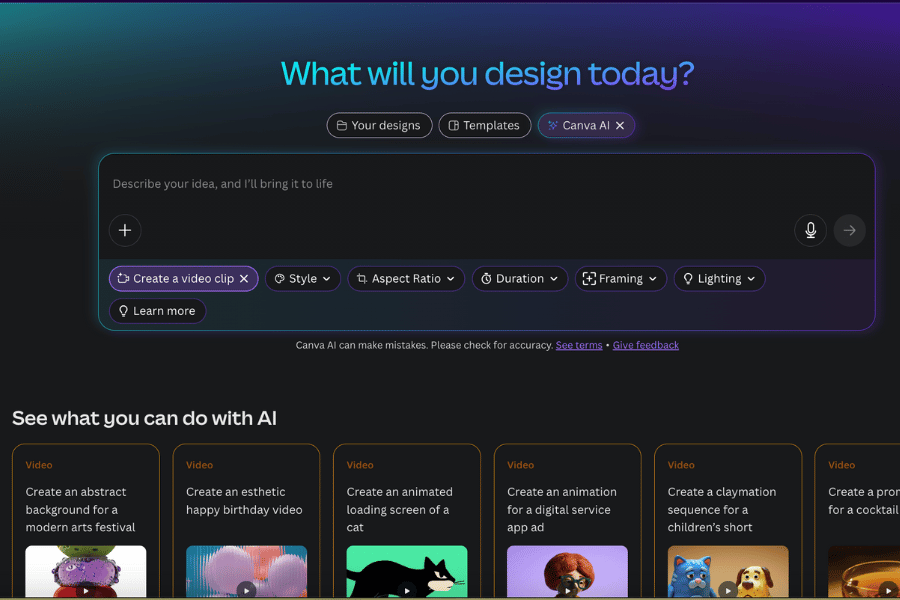
Ví Dụ: Tạo Cảnh Quay Có Hội Thoại Tiếng Việt
Hãy thử tạo một cảnh quay một người phụ nữ Việt Nam thông báo tin vui tại văn phòng.
Prompt for Veo 3 on Canva:
Subject: A professional and energetic Vietnamese woman in her 30s, wearing modern office attire (blouse and trousers).
Setting: A bright, modern, open-plan office in Ho Chi Minh City. In the background, diverse colleagues are working, slightly out of focus. Daylight streams through large windows.
Action & Dialogue: The woman confidently walks out of a glass-walled meeting room. She turns towards her colleagues with a wide, excited smile. She announces clearly and enthusiastically in perfect, fluent Vietnamese, with her mouth movements perfectly synced to the audio:
“Mọi người ơi, bây giờ chúng ta hoàn toàn có thể tạo video bằng Veo 3 trên Canva rồi đó!”
Audio: Her voice is clear and cheerful. Include subtle background sounds of a quiet office (keyboards typing, soft murmurs).
Style: Cinematic, realistic HD quality, warm and inviting lighting. Shallow depth of field to focus on the woman.
Technical: A medium tracking shot follows her as she exits the room, then stops and focuses on her as she delivers the line.
Phân tích prompt:
-
Action & Dialogue: Mô tả hành động và đặt lời thoại tiếng Việt nguyên văn vào trong ngoặc kép.
-
Audio: Thêm một mục riêng để mô tả tông giọng và âm thanh nền (ambience sound).
-
Style: Yêu cầu chất lượng “realistic HD quality” để phù hợp với giới hạn của Canva.
Bước 3: Biến Ý Tưởng Thành Video Trong Vài Phút
Sau khi đã có prompt tiếng Anh, hãy quay lại trang chủ Canva.
-
Chọn tab “Canva AI” trên thanh tìm kiếm.
-
Bạn sẽ thấy tùy chọn “Create a video clip”. Hãy nhấp vào nó.
-
Dán (paste) toàn bộ câu lệnh tiếng Anh vào ô mô tả và nhấn Enter.
-
Canva sẽ xử lý và hỏi bạn một vài câu xác nhận về độ phân giải (HD) và thời lượng (8 giây). Hãy chọn “Okay”.
-
Chờ khoảng 1-2 phút để AI tạo video.
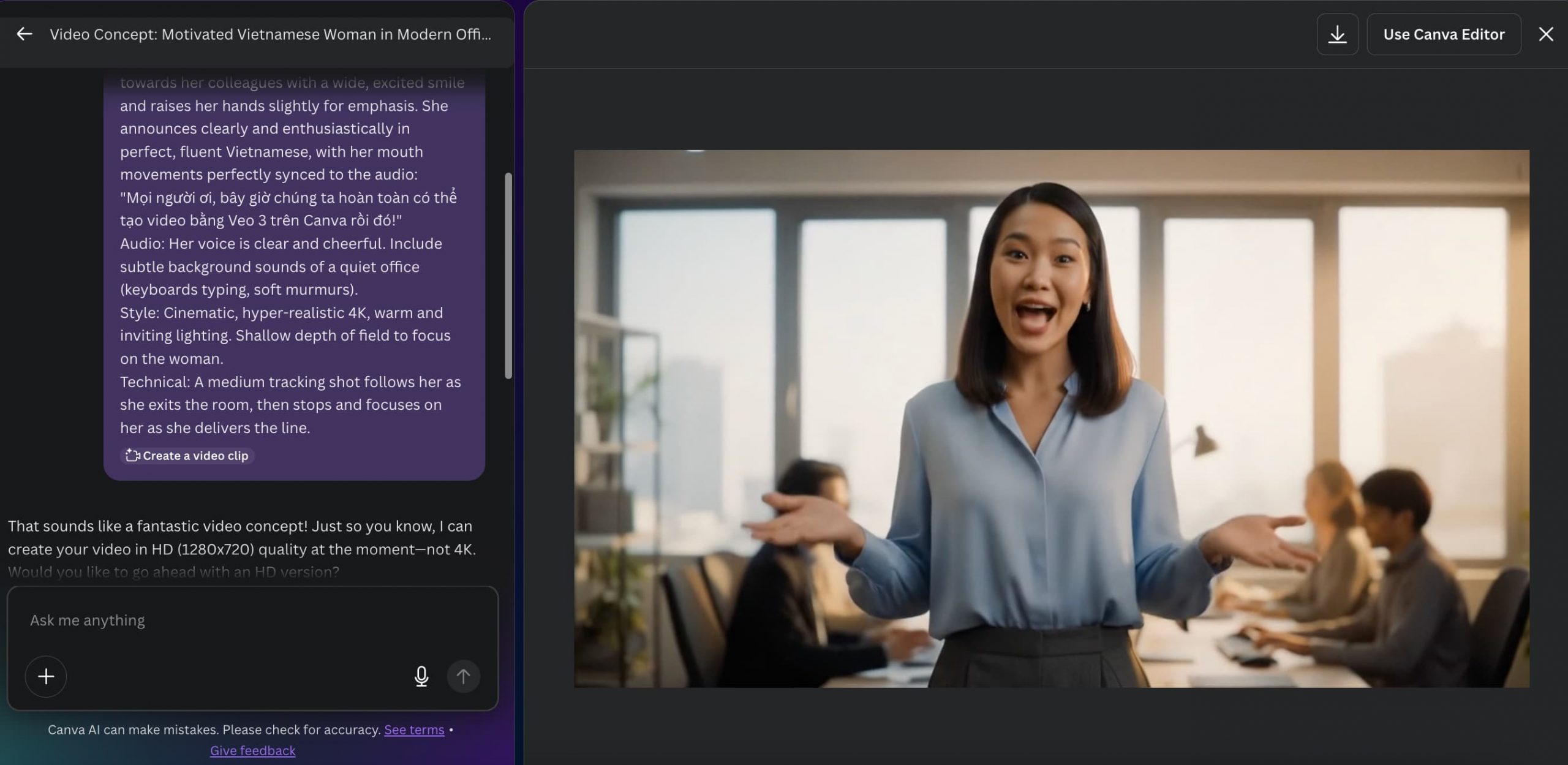
Bước 4: Tải Về Và Tùy Chỉnh Nâng Cao
Khi video hoàn thành, bạn có hai lựa chọn:
-
Tải về: Nhấn nút tải xuống để lưu video về máy dưới dạng file MP4.
-
Chỉnh sửa trong Canva: Chọn “Use Canva Editor” để đưa video vào trình chỉnh sửa, nơi bạn có thể thêm văn bản, logo, hiệu ứng hoặc ghép nối với các video khác.
4.1. Cấu Trúc Hóa Lời Thoại và Hành Động
Để AI hiểu chính xác yêu cầu về hội thoại, hãy tách biệt rõ ràng.
-
Chỉ rõ ngôn ngữ: Luôn thêm cụm từ như “in fluent Vietnamese” hoặc “speaking in English”.
-
Đặt lời thoại trong ngoặc kép: Viết chính xác câu thoại bạn muốn nhân vật nói và đặt nó trong “”. Ví dụ: She announces: “Mọi người ơi…”
4.2. Mô Tả Cả Âm Thanh Nền và Tông Giọng
Đừng chỉ dừng lại ở lời thoại. Hãy tạo ra một không gian âm thanh có chiều sâu.
-
Tông giọng (Voice Tone): Mô tả giọng nói của nhân vật (Her voice is clear and cheerful, a deep, mysterious voice).
-
Âm thanh nền (Ambience): Thêm các âm thanh của môi trường xung quanh để tăng tính chân thực (subtle office sounds, the sound of rain outside, birds chirping in the background).
4.3. Sử Dụng Thuật Ngữ Điện Ảnh
Hãy suy nghĩ như một đạo diễn. Veo 3 hiểu được các thuật ngữ làm phim.
-
Loại cảnh quay: Medium shot (cảnh trung), close-up shot (cảnh cận), long shot (toàn cảnh).
-
Chuyển động máy quay: Tracking shot (máy quay di chuyển theo nhân vật), pan from left to right (lia máy từ trái qua phải), zoom in slowly.
-
Hiệu ứng hình ảnh: Shallow depth of field (làm mờ hậu cảnh), golden hour lighting (ánh sáng giờ vàng).
4.4. Chia Nhỏ Các Cảnh Phức Tạp
Do giới hạn 8 giây mỗi lần tạo, nếu bạn muốn làm một câu chuyện dài hơn, hãy viết các prompt riêng biệt cho từng phân cảnh.
-
Prompt 1: Cảnh nhân vật bước ra và bắt đầu nói.
-
Prompt 2: Cảnh quay cận mặt một đồng nghiệp đang lắng nghe và gật đầu.
-
Sau đó, dùng Canva Editor để ghép hai clip này lại.
5. Những Giới Hạn Cần Biết Khi Dùng Veo 3 trên Canva
Việc sử dụng Veo 3 trên Canva hiện vẫn có một vài giới hạn:
-
Tài khoản: Chỉ dành cho người dùng Canva Pro.
-
Số lượt tạo: Mỗi tài khoản được tạo 5 video/tháng.
-
Thời lượng: Mỗi video có thời lượng tối đa 8 giây.
-
Độ phân giải: Giới hạn ở mức HD (1280×720), chưa hỗ trợ Full HD hay 4K.
6. Câu Hỏi Thường Gặp (FAQ)
1. Tôi dùng Canva Free có sử dụng Veo 3 được không?
Không. Hiện tại, tính năng này chỉ độc quyền cho tài khoản Canva Pro.
2. Tại sao tôi không thấy tùy chọn “Create a video clip”?
Bạn cần chắc chắn đã chuyển ngôn ngữ tài khoản Canva của mình sang tiếng Anh theo hướng dẫn ở Bước 1.
3. Video tạo ra có bị dính watermark không?
Không. Video tạo từ tài khoản Canva Pro sẽ không có watermark của Canva.
4. Tôi có thể tạo video dài hơn 8 giây không?
Hiện tại là không. Bạn có thể tạo nhiều clip 8 giây rồi dùng Canva Editor để ghép chúng lại thành một video dài hơn.
Kết Luận
Việc tích hợp Veo 3 đã biến Canva trở thành một công cụ sáng tạo nội dung toàn diện hơn bao giờ hết. Dù vẫn còn giới hạn, nhưng đây là một bước tiến vượt bậc, cho phép bất kỳ ai cũng có thể tạo ra những video ngắn ấn tượng cho mạng xã hội, quảng cáo, hay các dự án cá nhân. Hãy làm theo hướng dẫn trên và bắt đầu khám phá sức mạnh của công nghệ tạo video AI ngay hôm nay!
Để biết thêm các mẹo hữu ích về công nghệ AI, hãy theo dõi các bài viết khác trên website của CES Global. Nếu bạn cần tìm hiểu sâu hơn về công nghệ Veo của Google, đây là nguồn thông tin chính thức.
>>>>> Xem thêm: Hướng dẫn cách tạo video bằng VEO 3 AI miễn phí
🚀 Bạn muốn hiểu và ứng dụng AI hiệu quả hơn?
CES Global có khóa AI thực chiến giúp bạn làm chủ AI hàng đầu, ứng dụng thực tế.